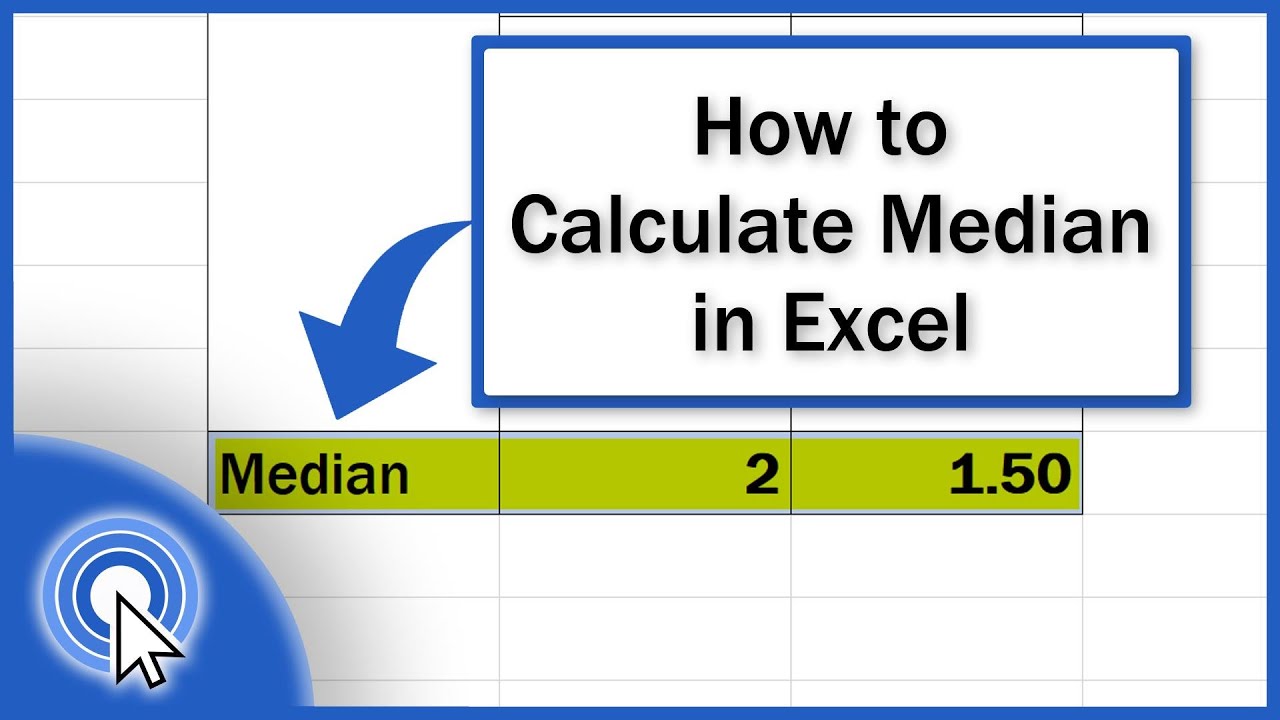246
Ако искате да определите медианата в Excel, можете да го направите с помощта на проста формула. Можете също така да комбинирате условия във формулата
Как да определите медианата в Excel
Медианата в Excel е статистическа функция, която определя централната стойност на поредица от числа. Следователно медианата е стойността, която е точно в центъра на поредица от числа, подредени по големина.
- Двукратно щракнете върху клетката, в която искате да вмъкнете медианата.
- След това въведете „=Median(A1:A99)“. В този случай определяте медианата на всички стойности, въведени в клетките от A1 до A99.
- Алтернативно можете също така да щракнете върху отделни клетки или да изберете цели редове.
Комбиниране на медианната функция с няколко условия
Функцията медиана в Excel може да се комбинира и с условия, за да се получат по-конкретни резултати.
- Използвайте формулата „=MEDIAN(IF(condition;range))“, за да изчислите медиана с няколко условия. Това е особено полезно, ако искате да включите само определени стойности в изчислението си.
- За да изчислите медианата без нулеви стойности, можете да използвате формулата „=MEDIAN(IF“. Тази формула пренебрегва всички нули в диапазона от данни и изчислява медиана само от останалите стойности.
- За да покажете медианната стойност визуално, визуализирайте я в диаграма на Excel. За да направите това, добавете поредица от точки данни за медианата към съществуващата диаграма или създайте отделна диаграма, която показва медианата в сравнение с други статистически стойности.
- При по-сложни анализи често е полезно да се изчисляват частични резултати. Например можете да определите медианата за различни категории или периоди от време и след това да сравните тези частични резултати.
- За тази цел използвайте функцията MEDIANWENNS: =MEDIANWENNS(диапазон на стойностите;диапазон на критериите1;критерий1;[диапазон на критериите2;критерий2];…). Тази функция ви позволява да изчислите медианата за конкретни категории или периоди от време директно, без да се налага да създавате въртяща се таблица.